Självstudie: Microsoft Entra-integrering med enkel inloggning (SSO) med Citrix Cloud SAML SSO
I den här självstudien får du lära dig hur du integrerar Citrix Cloud SAML SSO med Microsoft Entra ID. När du integrerar Citrix Cloud SAML SSO med Microsoft Entra ID kan du:
- Kontroll i Microsoft Entra-ID som har åtkomst till Citrix Cloud SAML SSO.
- Gör så att dina användare automatiskt loggas in på Citrix Cloud SAML SSO med sina Microsoft Entra-konton.
- Hantera dina konton på en central plats.
Förutsättningar
För att komma igång behöver du följande:
- En Microsoft Entra-prenumeration. Om du inte har en prenumeration kan du få ett kostnadsfritt konto.
- En Citrix Cloud-prenumeration. Om du inte har en prenumeration registrerar du dig för en.
Beskrivning av scenario
I den här självstudien konfigurerar och testar du Microsoft Entra SSO i en testmiljö.
- Citrix Cloud SAML SSO stöder SP-initierad enkel inloggning.
Kommentar
Identifieraren för det här programmet är ett fast strängvärde så att endast en instans kan konfigureras i en klientorganisation.
Lägg till Citrix Cloud SAML SSO från galleriet
För att konfigurera integreringen av Citrix Cloud SAML SSO i Microsoft Entra ID måste du lägga till Citrix Cloud SAML SSO från galleriet i din lista över hanterade SaaS-appar.
- Logga in på administrationscentret för Microsoft Entra som minst molnprogramadministratör.
- Bläddra till Identity>Applications Enterprise-program>>Nytt program.
- I avsnittet Lägg till från galleriet skriver du Citrix Cloud SAML SSO i sökrutan.
- Välj Citrix Cloud SAML SSO i resultatpanelen och lägg sedan till appen. Vänta några sekunder medan appen läggs till i din klientorganisation.
Du kan också använda guiden Konfiguration av företagsappar. I den här guiden kan du lägga till ett program i din klientorganisation, lägga till användare/grupper i appen, tilldela roller samt gå igenom SSO-konfigurationen. Läs mer om Microsoft 365-guider.
Konfigurera och testa Microsoft Entra SSO för Citrix Cloud SAML SSO
Konfigurera och testa Microsoft Entra SSO med Citrix Cloud SAML SSO med hjälp av en testanvändare med namnet B.Simon. För att enkel inloggning ska fungera måste du upprätta en länkrelation mellan en Microsoft Entra-användare och den relaterade användaren i Citrix Cloud SAML SSO. Den här användaren måste också finnas i din Active Directory som är synkroniserad med Microsoft Entra Anslut till din Microsoft Entra-prenumeration.
Utför följande steg för att konfigurera och testa Microsoft Entra SSO med Citrix Cloud SAML SSO:
- Konfigurera Microsoft Entra SSO – så att användarna kan använda den här funktionen.
- Skapa en Microsoft Entra-testanvändare – för att testa enkel inloggning med Microsoft Entra med B.Simon.
- Tilldela Microsoft Entra-testanvändaren – för att göra det möjligt för B.Simon att använda enkel inloggning med Microsoft Entra.
- Konfigurera Citrix Cloud SAML SSO – för att konfigurera inställningarna för enkel inloggning på programsidan.
- Testa enkel inloggning – för att kontrollera om konfigurationen fungerar.
Konfigurera enkel inloggning med Microsoft Entra
Följ de här stegen för att aktivera Enkel inloggning i Microsoft Entra.
Logga in på administrationscentret för Microsoft Entra som minst molnprogramadministratör.
Bläddra till Identity>Applications>Enterprise-program> Citrix Cloud SAML SSO>Enkel inloggning.
På sidan Välj en enkel inloggningsmetod väljer du SAML.
På sidan Konfigurera enkel inloggning med SAML klickar du på pennikonen för Grundläggande SAML-konfiguration för att redigera inställningarna.

I avsnittet Grundläggande SAML-konfiguration utför du följande steg:
I textrutan Inloggnings-URL skriver du in en URL med följande mönster:
https://<SUBDOMAIN>.cloud.comKommentar
Värdet är inte verkligt. Uppdatera värdet med citrix-arbetsytans URL. Få tillgång till ditt Citrix Cloud-konto för att hämta värdet. Du kan också referera till de mönster som visas i avsnittet Grundläggande SAML-konfiguration .
Citrix Cloud SAML SSO-programmet förväntar sig SAML-försäkran i ett visst format, vilket kräver att du lägger till anpassade attributmappningar i konfigurationen av SAML-tokenattribut. I följande skärmbild visas listan över standardattribut.

Utöver ovanstående förväntar sig Citrix Cloud SAML SSO-programmet att få fler attribut skickas tillbaka i SAML-svar som visas nedan. De här attributen är också ifyllda i förväg, men du kan granska dem enligt dina behov. Värdena som skickas i SAML-svaret ska mappas till användarens Active Directory-attribut.
Name Källattribut cip_sid user.onpremisesecurityidentifier cip_upn user.userprincipalname cip_oid ObjectGUID (tilläggsattribut) cip_email user.mail displayName user.displayname Kommentar
ObjectGUID måste konfigureras manuellt enligt dina krav.
På sidan Konfigurera enkel inloggning med SAML går du till avsnittet SAML-signeringscertifikat och letar upp Certifikat (PEM) och väljer Ladda ned för att ladda ned certifikatet och spara det på datorn.
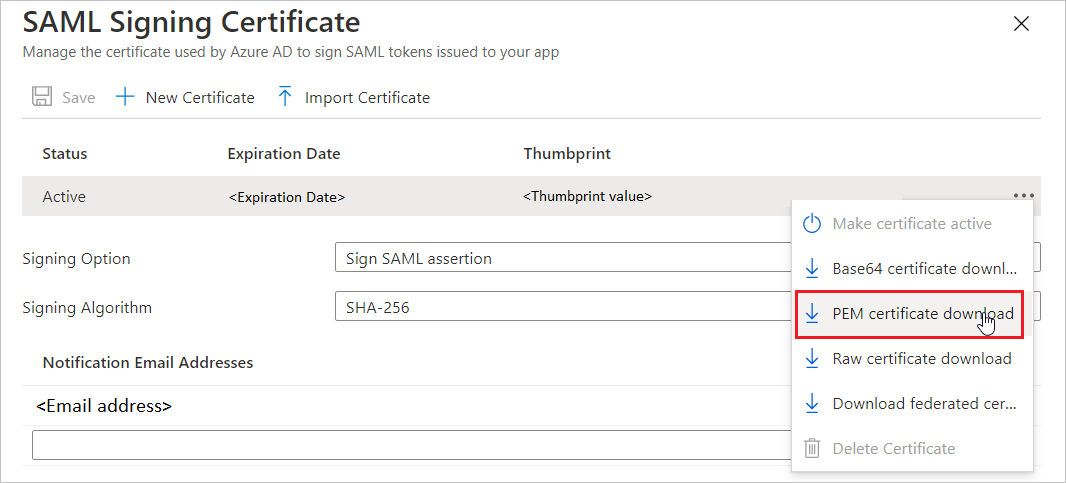
I avsnittet Konfigurera Citrix Cloud SAML SSO kopierar du lämpliga URL:er baserat på dina behov.

Skapa en Microsoft Entra-testanvändare
I det här avsnittet skapar du en testanvändare med namnet B.Simon.
Logga in på administrationscentret för Microsoft Entra som minst användaradministratör.
Bläddra till Identitetsanvändare>>Alla användare.
Välj Ny användare>Skapa ny användare överst på skärmen.
Följ dessa steg i användaregenskaperna :
- I fältet Visningsnamn anger du
B.Simon. - I fältet Användarens huvudnamn anger du username@companydomain.extension. Exempel:
B.Simon@contoso.com - Markera kryssrutan Visa lösenord och skriv sedan ned det värde som visas i rutan Lösenord.
- Välj Granska + skapa.
- I fältet Visningsnamn anger du
Välj Skapa.
Kommentar
Den här användaren måste synkroniseras från en Active Directory. För att enkel inloggning ska fungera måste du upprätta en länkrelation mellan en Microsoft Entra-användare och den relaterade användaren i Citrix Cloud SAML SSO.
Tilldela Microsoft Entra-testanvändaren
I det här avsnittet gör du det möjligt för B.Simon att använda enkel inloggning genom att ge åtkomst till Citrix Cloud SAML SSO.
- Logga in på administrationscentret för Microsoft Entra som minst molnprogramadministratör.
- Bläddra till Identity>Applications Enterprise-program>>Citrix Cloud SAML SSO.
- På appens översiktssida väljer du Användare och grupper.
- Välj Lägg till användare/grupp och välj sedan Användare och grupper i dialogrutan Lägg till tilldelning .
- I dialogrutan Användare och grupper väljer du B.Simon i listan Användare och klickar sedan på knappen Välj längst ned på skärmen.
- Om du förväntar dig att en roll ska tilldelas till användarna kan du välja den i listrutan Välj en roll . Om ingen roll har konfigurerats för den här appen visas rollen "Standardåtkomst" markerad.
- I dialogrutan Lägg till tilldelning klickar du på knappen Tilldela.
Konfigurera Citrix Cloud SAML SSO
I ett annat webbläsarfönster loggar du in på din företagswebbplats för Citrix Cloud SAML SSO som administratör
Gå till Citrix Cloud-menyn och välj Identitets- och åtkomsthantering.
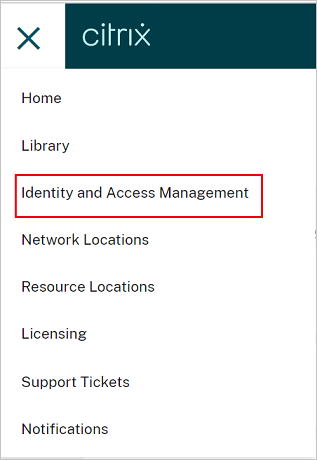
Under Autentisering letar du upp SAML 2.0 och väljer Anslut från ellipsmenyn.
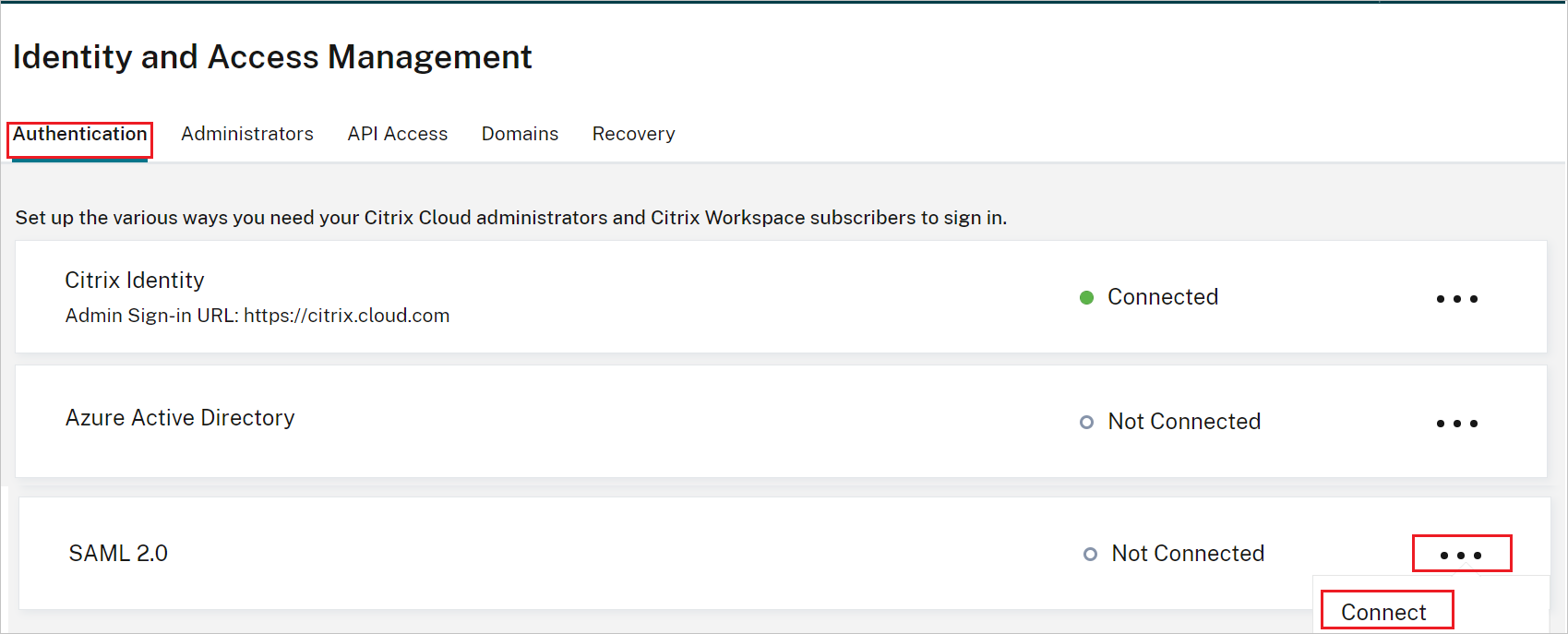
Utför följande steg på sidan Konfigurera SAML .
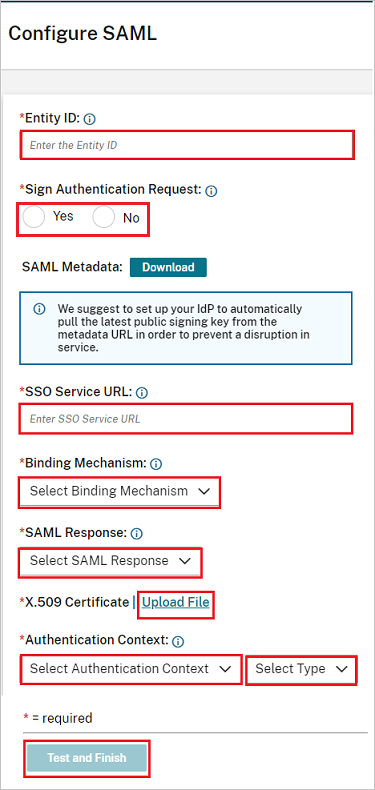
a. I textrutan Entitets-ID klistrar du in det Microsoft Entra-identifierarvärde som du kopierade tidigare.
b. I begäran om signeringsautentisering väljer du Ja, om du vill använda
SAML Request signingväljer du annars Nej.c. I textrutan SSO-tjänst-URL klistrar du in det inloggnings-URL-värde som du kopierade tidigare.
d. Välj Bindningsmekanism i listrutan. Du kan välja http-POST- eller HTTP-omdirigeringsbindning.
e. Under SAML-svar väljer du Signera antingen svar eller försäkran i listrutan.
f. Ladda upp certifikatet (PEM) till avsnittet X.509-certifikat .
g. I autentiseringskontexten väljer du Ospecificerad och Exakt i listrutan.
h. Klicka på Test och Slutför.
Testa enkel inloggning
I det här avsnittet testar du konfigurationen av enkel inloggning med Microsoft Entra med följande alternativ.
Få åtkomst till citrix-arbetsytans URL direkt och initiera inloggningsflödet därifrån.
Logga in med din AD-synkroniserade Active Directory-användare i Citrix-arbetsytan för att slutföra testet.
Nästa steg
När du har konfigurerat Citrix Cloud SAML SSO kan du framtvinga sessionskontroll, vilket skyddar exfiltrering och infiltration av organisationens känsliga data i realtid. Sessionskontrollen utökas från villkorlig åtkomst. Lär dig hur du framtvingar sessionskontroll med Microsoft Defender för molnet Apps.